Als sommige cellen, rijen of kolommen in een werkblad niet worden weergegeven, kunt u alle cellen kopiëren, of alleen de zichtbare cellen. Standaard worden in Excel verborgen of gefilterde cellen samen met zichtbare cellen gekopieerd. Als u dat niet wilt, volg dan de stappen in dit artikel om alleen zichtbare cellen te kopiëren. U kunt er bijvoorbeeld voor kiezen om alleen de samenvattingsgegevens van een overzichtswerkblad te kopiëren.
Voer de volgende stappen uit:
-
Selecteer de cellen die u wilt kopiëren Voor meer informatie, zie Cellen, bereiken, rijen of kolommen op een werkblad selecteren.
Tip: Als u een selectie van cellen wilt annuleren, klikt u op een cel in het werkblad.
-
Klik op Start > Zoeken en selecteren en kies Selecteren speciaal.
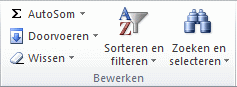
-
Klik op Alleen zichtbare cellen > OK.
-
Klik op Kopiëren (of druk op Ctrl+C).
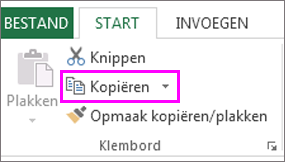
-
Selecteer de cel linksboven in het plakgebied en klik op Plakken (of druk op Ctrl+V).
Tip: Als u de selectie naar een ander werkblad of een andere werkmap wilt kopiëren, klikt u op de tab van het werkblad of gaat u naar de andere werkmap en selecteert u de cel in de linkerbovenhoek van het plakgebied.
Opmerking: De gekopieerde gegevens worden door Excel in opeenvolgende rijen of kolommen geplakt. Als het plakgebied verborgen rijen of kolommen bevat, moet u deze mogelijk zichtbaar maken om alle gekopieerde cellen te zien.
Wanneer u zichtbare cellen kopieert en plakt in een gegevensbereik waarop verborgen cellen of filters zijn toegepast, ziet u dat de verborgen cellen samen met de zichtbare cellen worden geplakt. Helaas kunt u dit niet wijzigen wanneer u een celbereik in Excel voor het web kopieert en plakt, omdat de optie om alleen zichtbare cellen te plakken niet beschikbaar is.
Als de gegevens echter zijn opgemaakt als een tabel waarop een filter is toegepast, is het wel mogelijk om alleen de zichtbare cellen te kopiëren en te plakken.
Als u de gegevens niet wilt opmaken als tabel en de bureaubladtoepassing van Excel hebt, kunt u de werkmap openen om daar de zichtbare cellen te kopiëren en te plakken. Klik hiervoor op Openen in Excel en volg de stappen in Alleen zichtbare cellen kopiëren en plakken.
Meer hulp nodig?
U kunt altijd uw vraag stellen aan een expert in de Excel Tech Community of ondersteuning vragen in de Communities.










